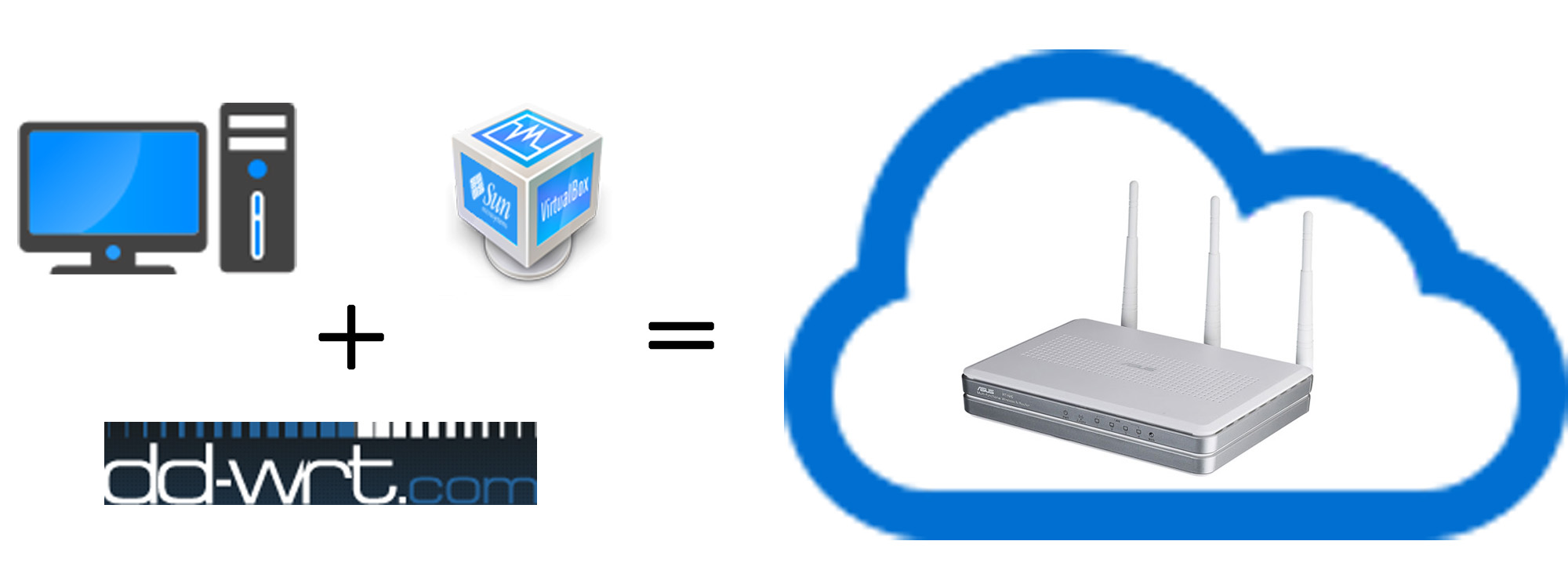
مقدمة:
للعمل ، غالبًا ما يتعين علي العمل مع أجهزة التوجيه الوامضة على DD-WRT أو OpenWRT. طوال الوقت تمكنت بطريقة ما من الاستغناء عن جهاز توجيه في المنزل ، ولكن الميزات التي توفرها هذه البرامج الثابتة رائعة حقًا. لذلك كنت أفكر في شراء جهاز توجيه ، بحيث يسحب جميع الخدمات التي قد أحتاجها. توقفت عند Asus RT-N16 ، ولكن هذه اللعبة كانت مكلفة بالنسبة لي. هذا على الرغم من حقيقة أنه لم تكن هناك حاجة حقيقية لجهاز توجيه ، لأنه تم حفظ بطاقة شبكة TP-LINK WN851ND Wi-Fi بشكل مثالي.
لذلك جاءت فكرة جهاز التوجيه الافتراضي بالتجربة ، التي سأشاركها في الإعداد الآن.
القليل عن الإيجابيات والسلبيات:
1. + تكلفة منخفضة
بلغت التكاليف الإضافية بالنسبة لي 150 روبل لشراء بطاقة الشبكة الثانية ،
شراء بطاقتين في وقت واحد سيكلف حوالي 1000r
2. + أداء عالي.
الحد الأقصى الذي نقتصر عليه هو خصائص الكمبيوتر نفسه.
3. + لا توجد إشارة إلى الحديد الشفاف.
يمنح الحرية لتكوين جهاز التوجيه الخاص بنا
4 - إدمان الكمبيوتر.
العامل الخارجي لهذا الموجه هو نظام التشغيل ، الذي لا يعمل دائمًا بشكل مستقر.
5. - التشغيل المستمر للكمبيوتر.
بعد تثبيت مبرد صامت ، هذه ليست مشكلة على الإطلاق.
6. - هناك صعوبات في إنشاء.
لن يفهم الجميع ويتقنون ، ناهيك عن رؤية النقطة
DD-WRT أو OpenWRT؟
OpenWRT هو برنامج ثابت رائع ، ولكن على x86 هناك مشاكل مع أداة تحميل التشغيل.
(لم تنجح عملية إعادة تشغيل البرنامج ، أي فقط إيقاف تشغيل الجهاز الظاهري وإعادة تشغيله بالكامل.
بعد تحديث VirtualBox إلى 4.3.4 ، توقف عن العمل على الإطلاق.)
لا يمكن تجنب مشاكل DD-WRT أيضًا ، لكنها كانت واحدة فقط ولن أتطرق إليها.
نبدأ:
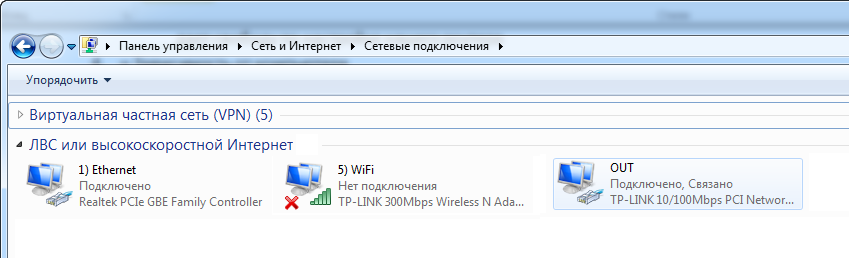
الصورة الأولية لاتصالات الشبكة
للبدء ، قم بتنزيل VirtualBox وتثبيته منذ ذلك الحين
مفقود ، وأرشيف موجود فيه جميع البرامج والملفات الضرورية.
نقوم بتكوين (إنشاء) جهاز افتراضي. لن أكرر كيفية القيام بذلك ، يمكنك القراءة في المقالة ، وبطبيعة الحال فقط في الوسائط تشير إلى صورتنا للبرامج الثابتة التي تم تنزيلها سابقًا في الأرشيف.
الإعداد الأول:
الإعداد الأول أسهل من خلال جهاز افتراضي آخر مع Guest OS ،
متصل بالموجه عبر الشبكة الداخلية.
يمكنك رؤية إعدادات الشبكة في لقطة الشاشة.
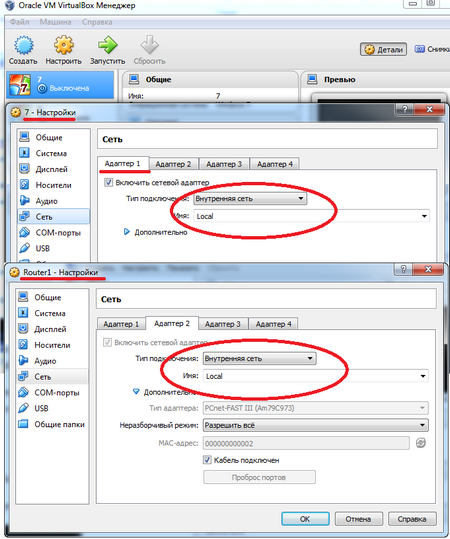
قم بتشغيل كلا الجهازين. افتح المتصفح في نظام الضيف و
انتقل إلى العنوان http://192.168.1.1/ .
إذا رأيت الصورة التالية ، ابتهج!
لقد فعلتها!
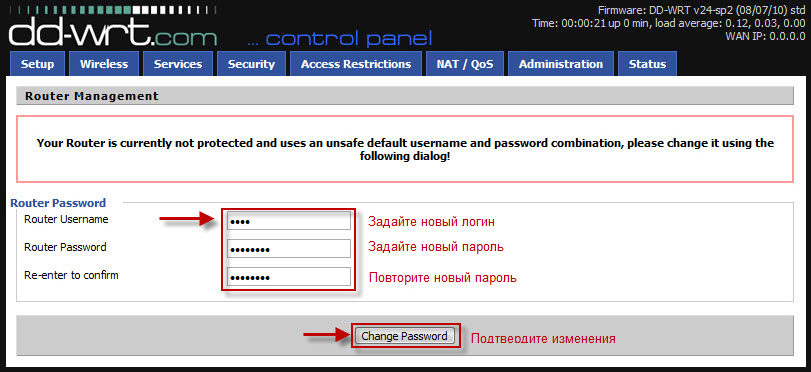
هنا يكفي فقط إدخال اسم مستخدم وكلمة مرور جديدة.
لا تتردد في النقر فوق تغيير كلمة المرور ثم قم بإيقاف تشغيل كلا الجهازين (جهاز التوجيه ونظام التشغيل).
تكوين الشبكة:
1) إنشاء واجهات جديدة.
في النافذة الرئيسية لـ VirtualBox ، اضغط على مجموعة Ctrl + G.
انتقل إلى Network-> Host Virtual Networks. إنشاء اثنين
محول افتراضي وعلى الفور في إعدادات IP نضع كل شيء في الجهاز:
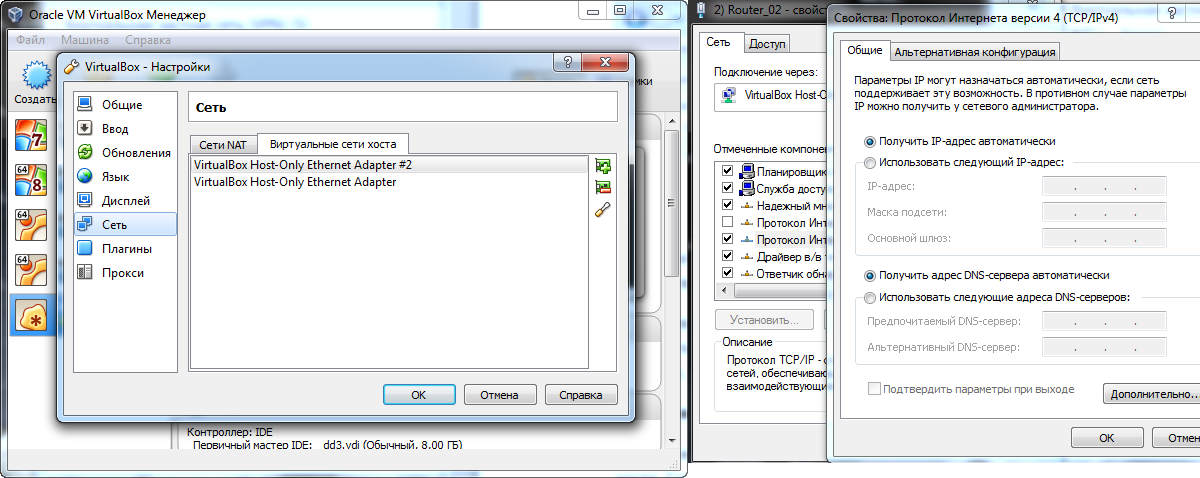
2) تكوين شبكة الموجه.
ندرج جميع محولات الشبكة الأربعة.
نتحقق من أن نوع المحول في كل مكان هو PCnet- FAST III .
في كل مكان سمحت بوضع عشوائي.
في المحول الأول ، أقوم بعمل جسر شبكة مع محول يمكنني الوصول إلى الإنترنت و
لأن لدي ربط على عنوان MAC ، مسجل تمامًا مثل المحول.
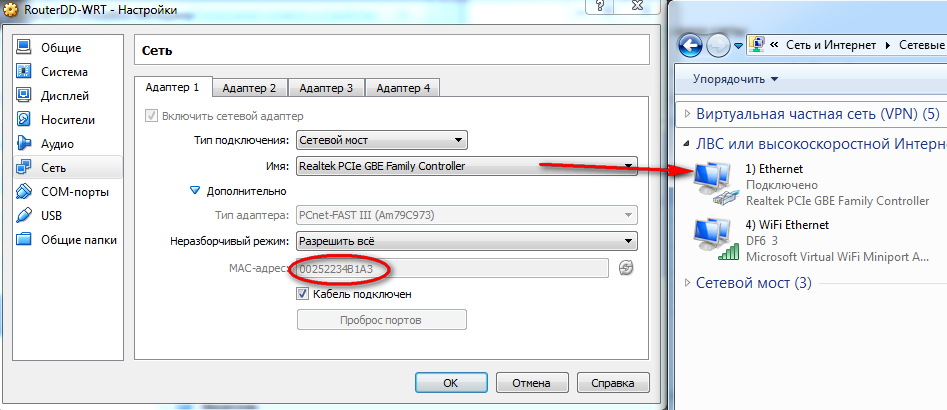
المحول الثاني يجعل نوع الاتصال محول المضيف الظاهري و
حدد المحول الأول في الاسم.
عنوان ماك للجمال كتبت 000000000002
وفي اتصالات الشبكة تسمى الاتصال باسم 2) Router_02
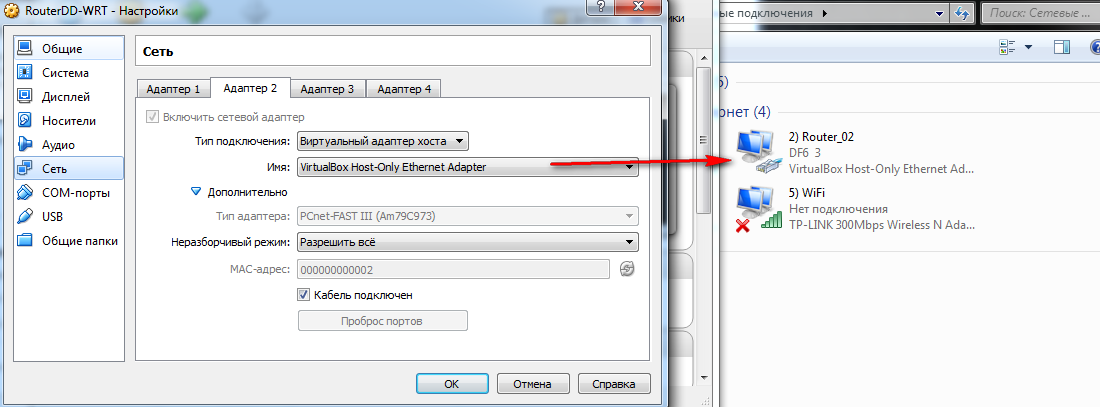
نجعل المحول الثالث قياسا على الثاني ، فقط اثنين
التغيير إلى ثلاثة أضعاف.
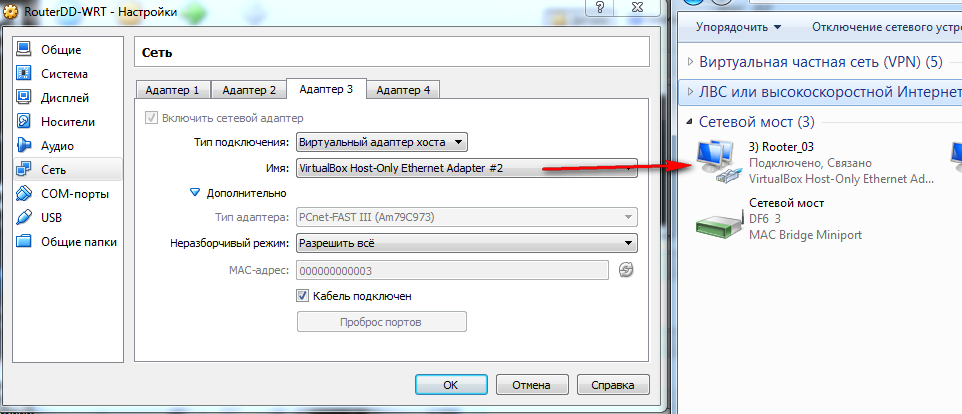
الإجازة الرابعة حتى الآن غير متصلة
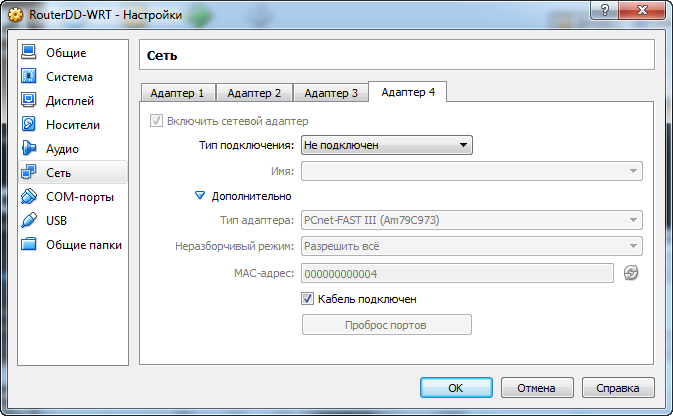
والآن سنتفق:
سنعيد توجيه قناة الإنترنت بالكامل إلى جهاز التوجيه ونوزعها عبر محولات افتراضية.
نحتاج إلى محول ثانٍ للوصول إلى الإنترنت لهذا الجهاز (المضيف) الخاص ،
والثالث لتوزيع الشبكة عبر الشبكة المحلية. خلاف ذلك ، إذا قمت بتوزيع الإنترنت التي نجلس من خلالها ، ثم
ستكون هناك مشاكل في التوجيه ، كما أظهرت الممارسة.
نبدأ الإنترنت بالكامل على جهاز التوجيه:
تعطيل جميع الخدمات والعملاء والبروتوكولات في خصائص واجهة شبكة الإنترنت للإنترنت ،
باستثناء برنامج VirtualBox Bridged Networking
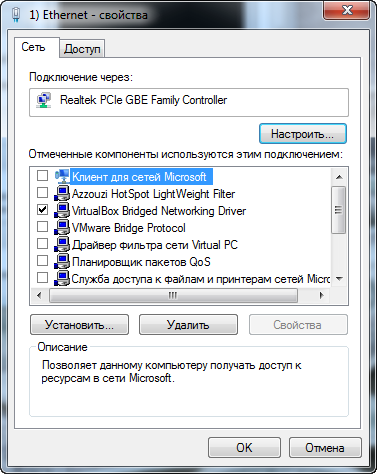
نوزع الإنترنت على الشبكة المحلية:
لأن ستكون جميع محولات جهاز التوجيه الأربعة مشغولة معنا ، نصنع جسر الشبكة باستخدام أدوات نظام التشغيل.
نقوم بإيقاف تشغيل كل شيء في خصائص بطاقة الشبكة الثانية ثم ندمجها في جسر شبكة مع 3) Router_03

نوزع الإنترنت عبر Wi-Fi:
يعجبني برنامج MyPublicWiFi ، الموجود أيضًا في الأرشيف.
من حيث المبدأ ، يمكنك اختيار أي دولة أخرى. سأقول أنني أحب العديد من نظائرها الأخرى ، ولكن لهذه المهمة تناسبها تمامًا.
يمكنك تكوينه مرة واحدة وبعد ذلك سيتم تشغيل نقطة الوصول تلقائيًا.
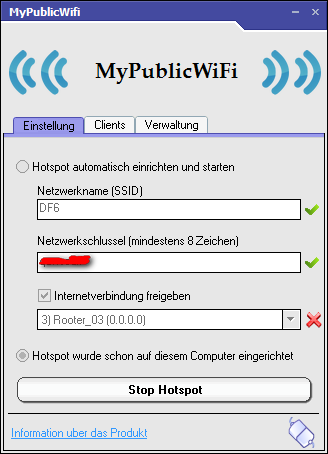
بعد بدء تشغيل نقطة الوصول في اتصالات الشبكة
سيكون لديك محول مصغر لـ Microsoft Virtual WiFi آخر .
يتم ضبط جميع إعدادات IP تلقائيًا وإضافتها إلى جسر الشبكة باستخدام محول الموجه الرابع
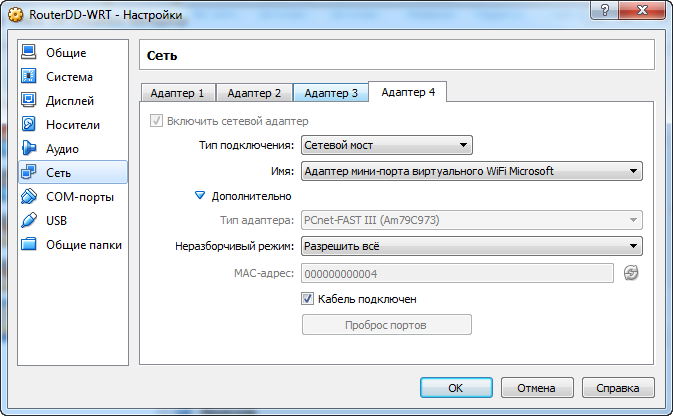
الوضع الصامت:
إطلاق مخفي لجهاز التوجيه.
باستخدام procexp.exe ، افتح خصائص عملية جهاز التوجيه وانسخ معلمات بدء التشغيل.
قم بتحرير الملف StartRouterVirtualBox.VBS واستبدل المعلمات الخاصة بك.
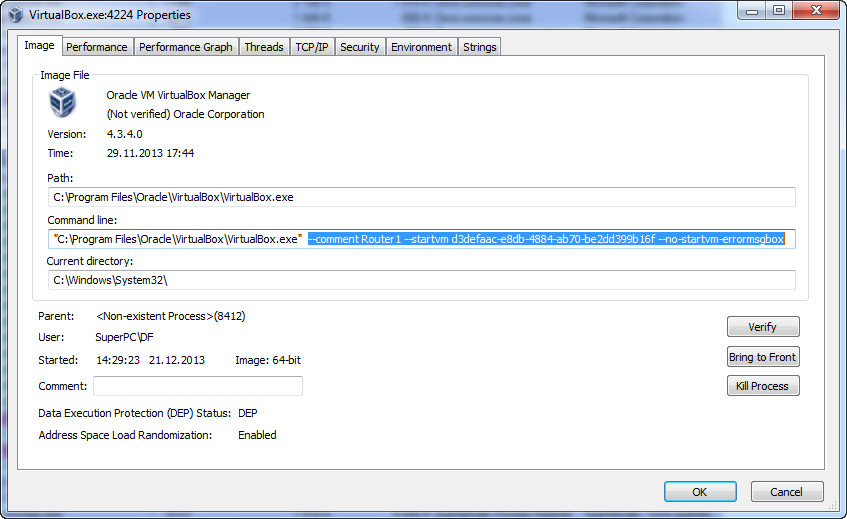
يمكنك ببساطة رمي النص في بدء التشغيل.
فضلت خيار آخر - جدولة المهام
تم إنشاء مهمة باسم "1) StartRouterVirtualBox" ، تم إرشادها للتنفيذ بأعلى الأذونات.
في المشغلات ، قمت بإنشاء شرط عند تسجيل الدخول وفي الإجراءات التي حددت المسار إلى البرنامج النصي.
إطلاق مخفي لـ MyPublicWiFi.
نقوم بإنشاء المهمة "2) MyPublicWiFi".
قم بتغيير الحساب إلى " النظام " (إذا كان لديك Windows 8 ، ثم " النظام ") (اكتب بأقلام)
نحن نصنع أعلى الحقوق ونجعل المهمة مخفية.
في الإجراءات نشير إلى إطلاق البرنامج ،
وفي البداية نقوم بإنشاء "إطلاق عند تسجيل دخول أي مستخدم" بتأخير 30 ثانية.
إعداد جهاز التوجيه:
لن أكرر كيفية تكوين DD-WRT.
يمكنك قراءة الإنترنت وجميع إعدادات البرامج الثابتة هنا وبالطبع google للمساعدة ، وكذلك الفيديو الذي سجلته.
جميع الملفات ومقاطع الفيديو.
أتمنى لكم كل النجاح في التجارب! اراك قريبا!